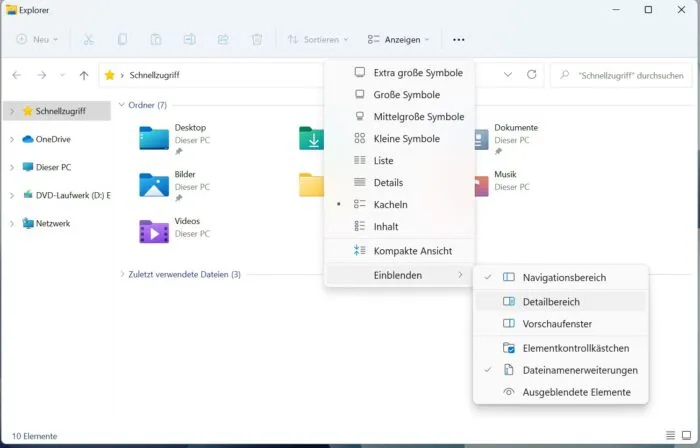So aktivieren Sie die Vorschau und den Detailbereich im Datei-Explorer von Windows 11. Sie erhalten so weitere Informationen über Dateien.
Die Anzeigen sind eher bekannt für Windows 7 oder 8. Nutzer der älteren Windows-Versionen dürften diese noch kennen. Im aktuellen Windows 11 lassen sie sich aber auch noch im Datei-Explorer aktivieren. Nach der Aktivierung von einer der beiden Anzeigen erscheint auf der rechten Fensterhälfte des Datei-Explorer ein weiterer Bereich. Dieser zeigt weitere Informationen oder ein Vorschaubild der ausgewählten Datei an. Dadurch geht allerdings im mittleren Bereich ein gewisser Teil an Anzeige-Platz verloren. Die Umsetzung ist relativ simpel, denn es sind nur ein paar Klicks nötig um die Ansichten zu aktivieren. Sie müssen sich allerdings für eine Variante entscheiden, da Sie beide auf der rechten Fensterseite angezeigt werden. Beide zur gleichen Zeit zu aktivieren ist nicht möglich.
Vorschau und Detailbereich aktivieren
- Öffnen Sie den Datei-Explorer und klicken oben im Menü auf Anzeigen.
- Jetzt wählen Sie den Punkt Einblenden.
- Darunter finden Sie jetzt die beiden Optionen Vorschaufenster und Detailbereich.
Sie müssen sich allerdings entscheiden, welche der beiden Ansichten aktiv ist. Beide gleichzeitig zu nutzen, ist hier leider nicht vorgesehen. Hier können Sie übrigens auch den Navigationsbereich auf der linken Seite ausblenden, insofern Sie ihn nicht nutzen oder er Sie stört. Dieser zeigt den Schnellstart, die Laufwerke und Netzwerke an.
Unterschied zwischen Vorschau und Detailbereich
- Die Vorschau zeigt bei Bild- oder Videodateien eine vergrößerte Ansicht des Bildes an. Videodateien werden in der Vorschau ebenfalls mit einem Bild angezeigt. Hierbei wird dann das Titel-Bild, beziehungsweise das erste Bild des Videos angezeigt.
- Der Detailbereich zeigt weitere Informationen von Dateien oder Laufwerken an. Dies können zum Beispiel die Größe, das Erstellungs-Datum oder bei Laufwerken das Dateisystem und der Bitlocker-Status sein.
Nützliche Links
Weitere Tipps und Tricks zu Windows 11 finden Sie hier.
Beitragsbildquelle: © Microsoft